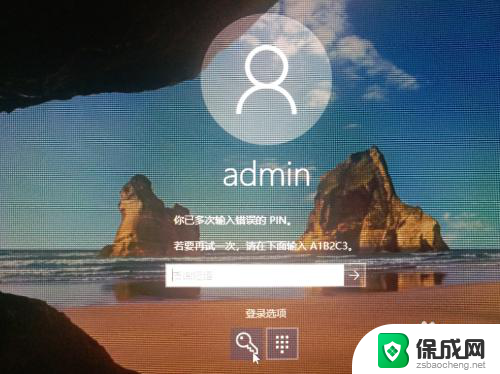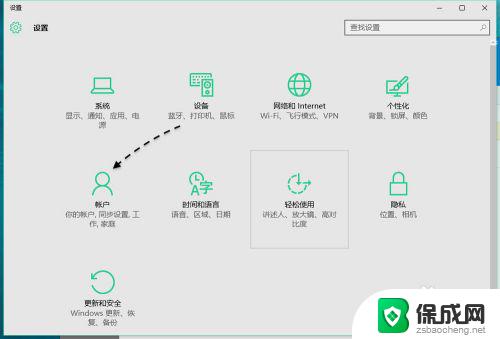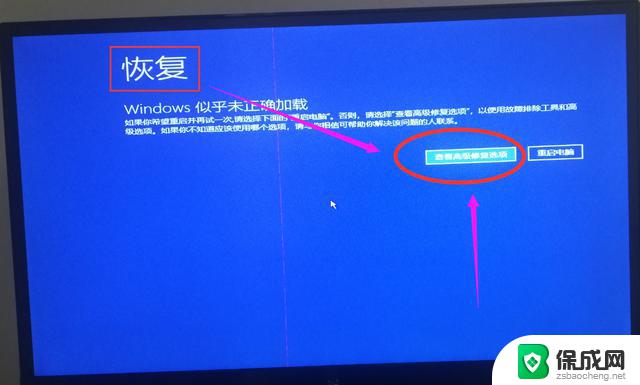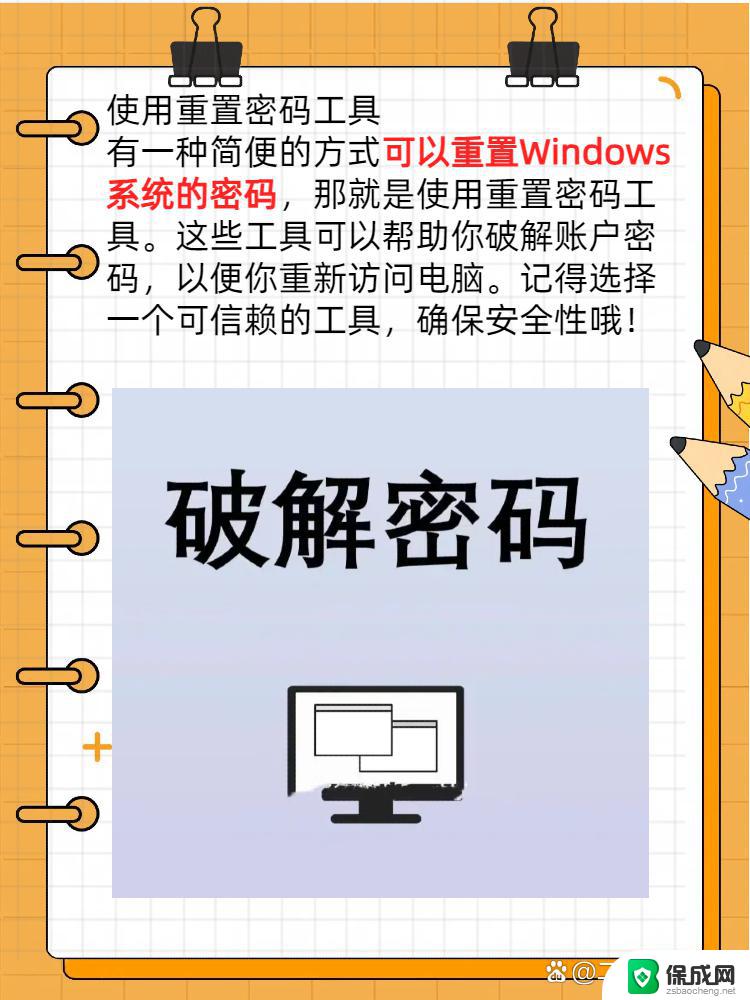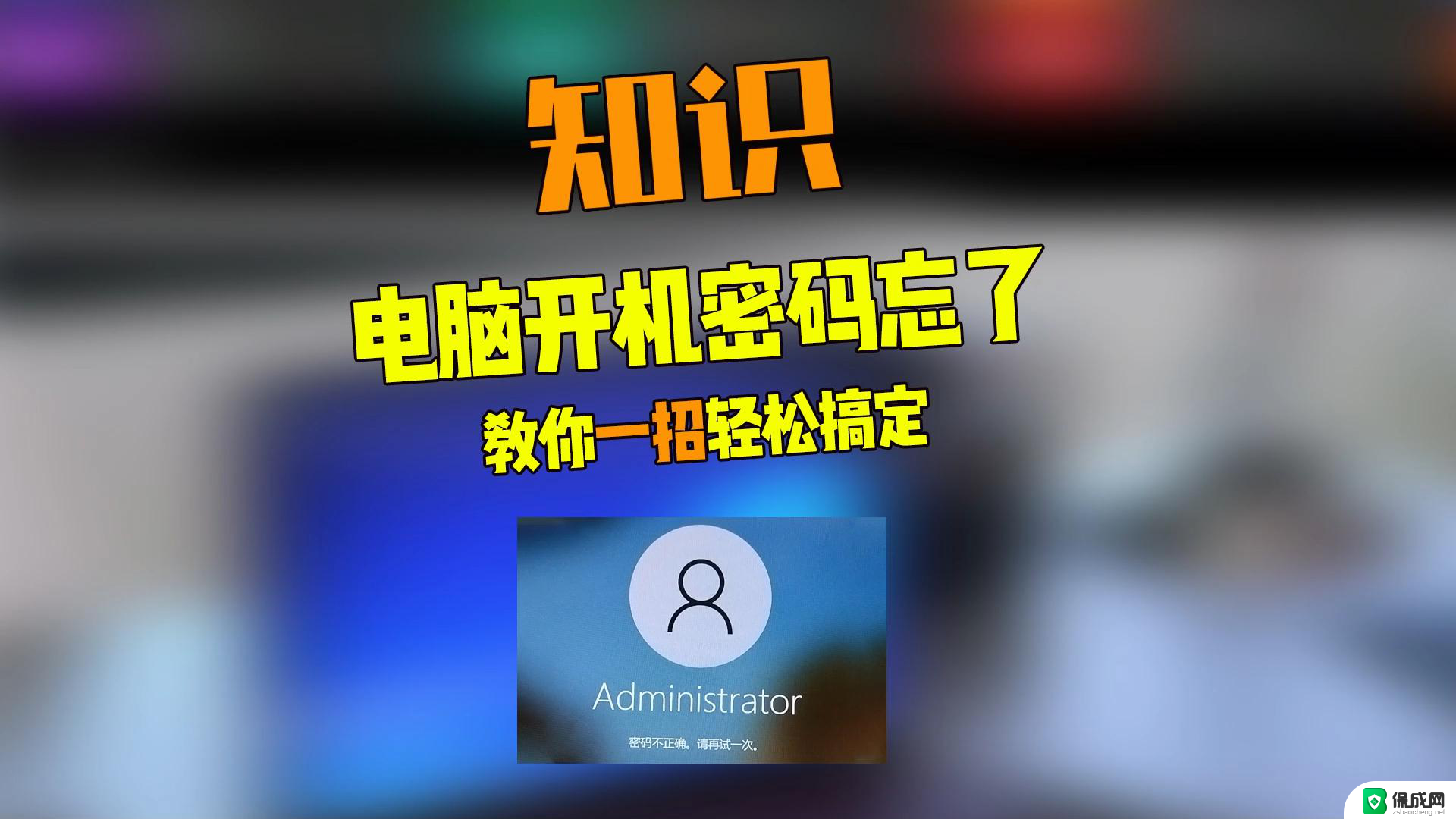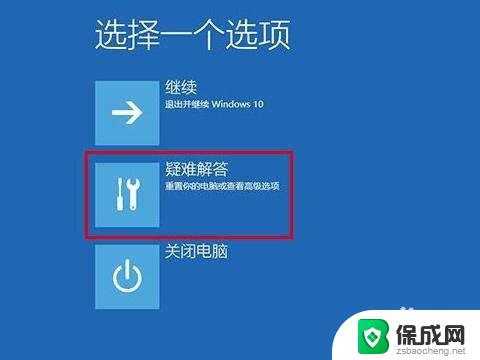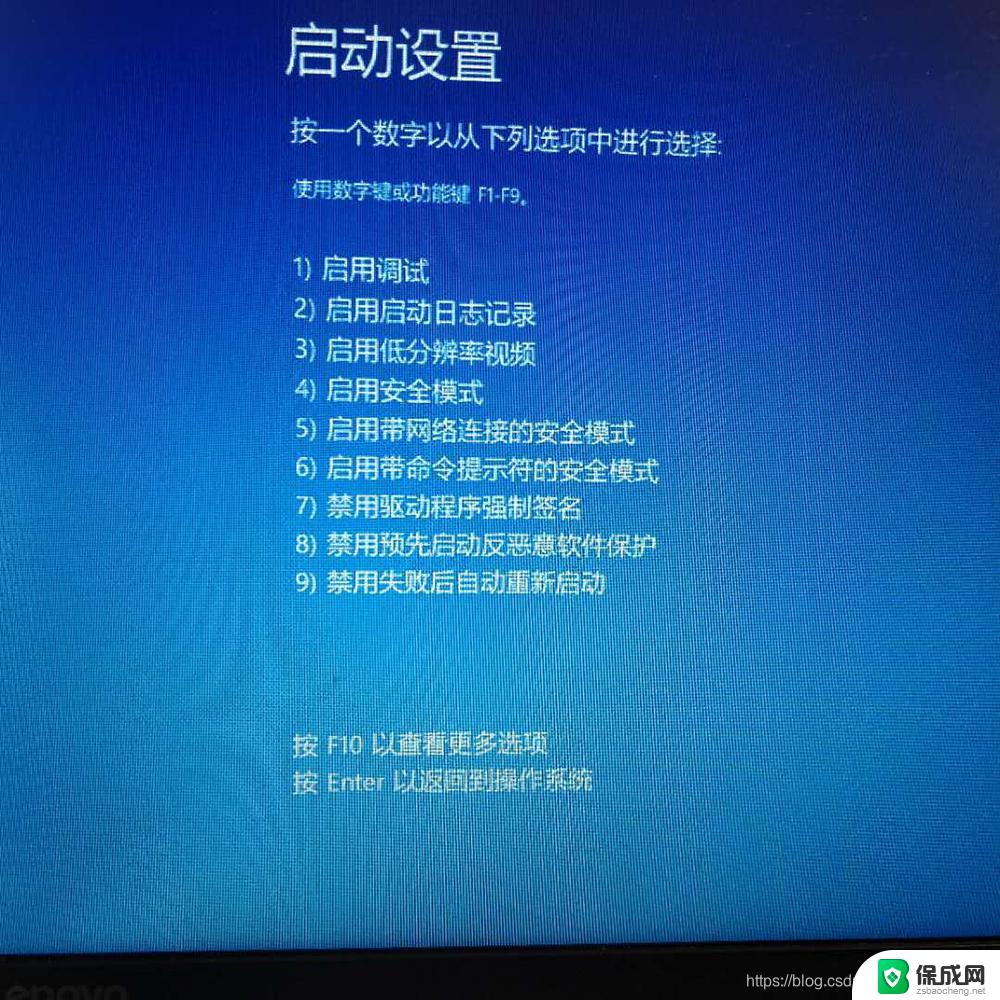电脑开机的pin忘记了怎么办 Win10 PIN密码忘记了怎么重置
随着科技的不断进步,电脑已经成为我们日常生活中不可或缺的工具,正因为其重要性,有时我们会遇到一些困扰,比如忘记了电脑开机的PIN密码或者Win10的PIN密码。面对这种情况,我们不必过于担心,因为有一些方法可以帮助我们重置密码,重新获得电脑的控制权。接下来我们将介绍一些可行的方法,帮助您应对这种情况,让您迅速恢复对电脑的使用。
步骤如下:
1.win10如果使用pin码登录,忘记了。如图提示,可以根据提示来。找回密码(这里不是咗嚛讨论的)
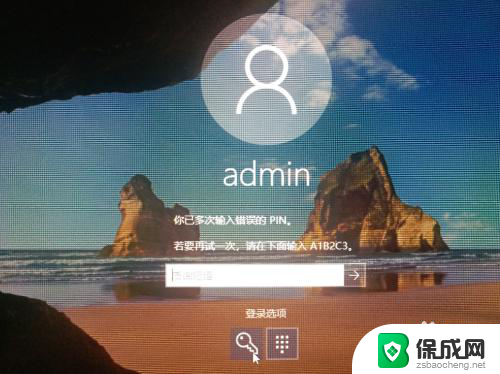
2.忘记PIN码怎么办?方法1.使用系统登录密码,点击钥匙。切换到系统账号密码登录。
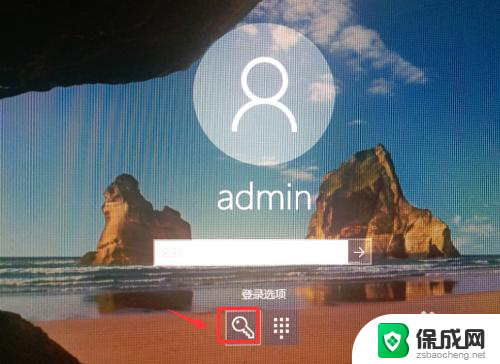
3.如果登录用户的密码也忘记了,点击下方的切换账号。选择其他管理员登录
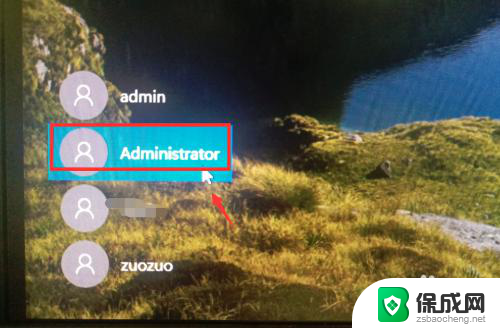
4.登录到其他管理员后,找到计算机管理。
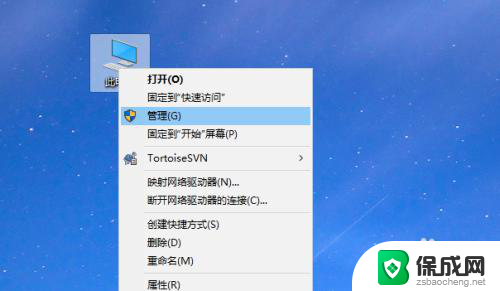
5.进入计算机管理,用户和组。重置刚刚的管理员或用户密码。
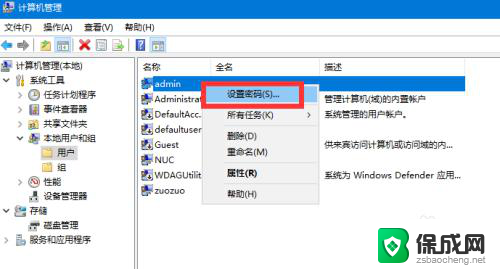
6.取消PIN码接着注销,登录到刚刚的用户账号。点击“更改账号设置”
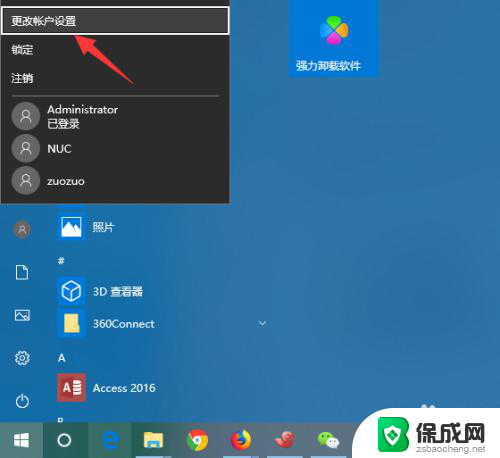
7.进入用户账号信息配置界面,如箭头位置。点击“切换为系统登录账号”
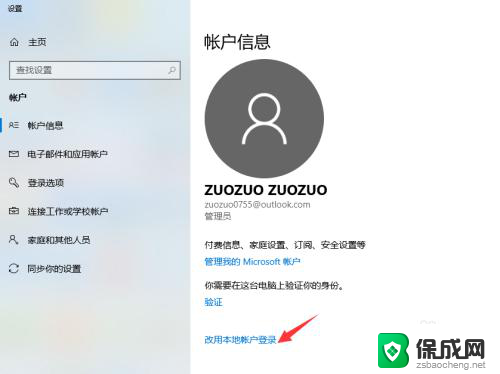
8.然后是微软用户账号验证,输入微软账号密码。

9.设置登录密码接着是配置刚刚的用户名账号和密码。
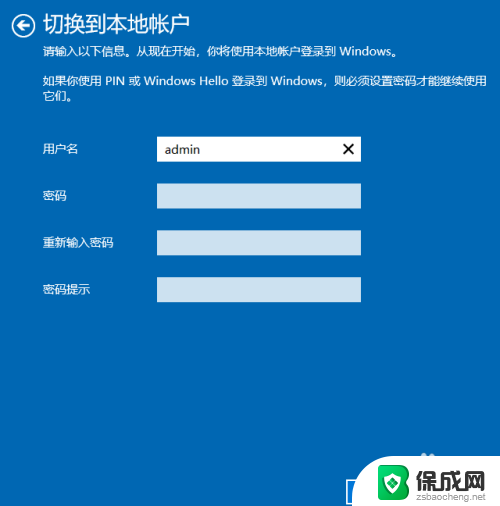
10.配置好之后,注销计算机就取消PIN码登录了。
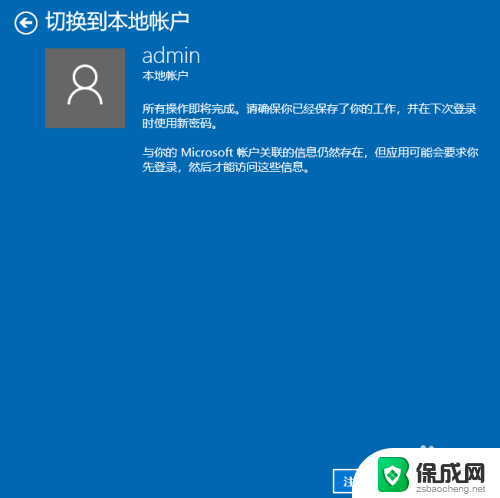
以上就是电脑开机的密码忘记了怎么办的全部内容,有遇到这种情况的用户可以按照小编的方法来进行解决,希望能够帮助到大家。